Cómo sincronizar el calendario de Google con iPhone y iPad fácilmente
Para la mayoría de las personas, especialmente para el hombre de negocios,Google Calendar es cada vez más necesario. Puede adoptarlo como parte del flujo de trabajo para administrar sus reuniones de programación y sus arreglos diarios. Ya sea para que un usuario personal haga citas familiares o para fines relacionados con el trabajo para planificar eventos y llamadas de conferencia, tener acceso a un calendario compartido puede evitar conflictos de horarios de manera efectiva. Aquí obtenemos dos soluciones viables para importar el calendario de Google a iPhone y iPad fácilmente.
- Solución 1. Sincronice Google Calendar con iPhone / iPad con Google Sync
- Solución 2. Transfiere Google Calendar a iPhone / iPad con iPhone Care Pro
Solución 1. Sincronice Google Calendar con iPhone / iPad con Google Sync
Google oficialmente permite a los usuarios sincronizar Googleaplicaciones como Gmail, Calendario o Contactos con su iPhone, iPad, iPod touch y otros dispositivos. Sin embargo, debe hacerlo configurando Google Sync en cada uno de los dispositivos de forma individual. Los siguientes son los pasos detallados:
Paso 1. Iniciar sesión en la cuenta de Google en iPhone / iPad
1. Primero, debe asegurarse de que su calendario esté sincronizado correctamente.
2. Vaya a Configuración y abra Correo / Contactos / Calendarios.
3. Seleccione Agregar cuenta y Gmail. Si ya ha agregado una cuenta de Gmail, puede elegir el correo directamente de la lista de cuentas.
4. Active el interruptor Calendario.

Paso 2. Elija calendarios para sincronizar
1. Visite el siguiente sitio web desde su escritorio o navegador del teléfono para elegir el calendario
www.google.com/calendar/iphoneselect
2. Inicie sesión en su cuenta de Google, y se mostrará con todos sus calendarios personales y compartidos.
3. Marque las casillas de los calendarios que desea sincronizar con el iPhone / iPad.

4. Haga clic en Guardar y abra la aplicación Calendarios en su iPhone o iPad para esperar la sincronización.

Solución 2. Transfiere Google Calendar a iPhone / iPad con iPhone Care Pro
Como software profesional de transferencia de datos,iPhone Care Pro puede importar / exportar calendarios de Google, música, videos, contactos, notas entre iPhone, iPad, iPod y MacBook / Windows, lo que puede simplificar el proceso de sincronización y ahorrar tiempo. Veamos cómo se copia el calendario de Google en iPhone y iPad en pocos pasos.
1. Ejecute el programa y conecte su iPhone o iPad a la computadora mediante un cable USB.
2. Haga clic en Empezar ahora bajo la Administrador de archivos.
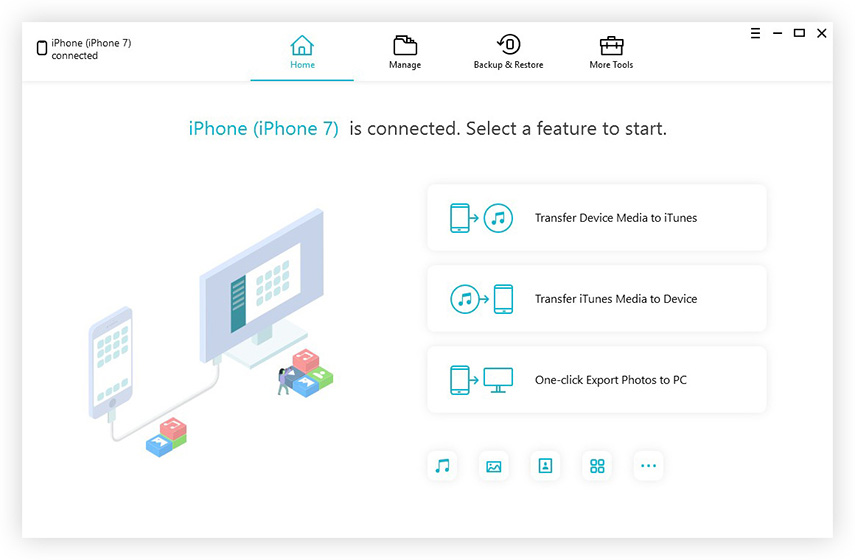
3. Aquí puede ver una lista de archivos que puede sincronizar. Hacer clic Calendario seguir adelante.

4. Haga clic en Añadir en el menú y seleccione los calendarios que desea sincronizar. Luego haga clic Refrescar tomar efectivo.
Eso es. Con iPhone Care Pro, copiar el calendario a un iPhone o iPad es tan simple como comer. También puede ser la mejor alternativa a iTunes cuando iTunes se bloquea y se congela. Si tienes alguna pregunta, déjala en la sección de comentarios.









![[Problema resuelto] iCloud Calendar Sync Error 400](/images/icloud-tips/issue-solved-icloud-calendar-sync-error-400.jpg)